手机上怎么同时开两个微信,在如今的社交网络时代,微信已经成为了我们日常生活中不可或缺的一部分,对于一些有着多重身份或不同需求的用户来说,只能在一台手机上登录一个微信账号的限制可能会造成不便。幸运的是现在我们可以通过一些技巧和应用程序来同时在一台手机上开启两个微信账号。这样无论是工作还是个人生活,我们都能更加方便地管理和使用微信,满足多样化的需求。接下来我们将详细介绍如何在一台手机上同时开启两个微信账号,让你的生活更加便捷。
如何在一台手机上开启两个微信
方法如下:
1.首先,我们需要打开手机,打开 ”设置“按钮,
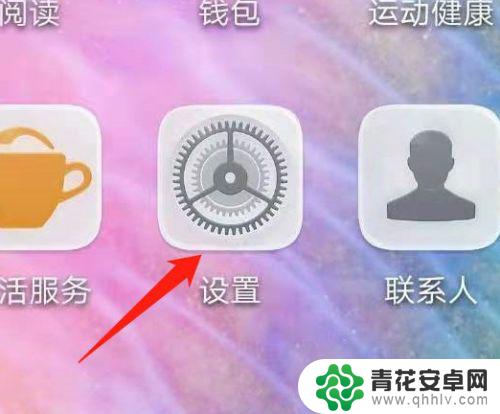
2.然后我们进入了设置页面,看到了”应用“,点击应用。

3.点击应用后进入了应用界面,如下图所示。我们可以点击”应用分身“。
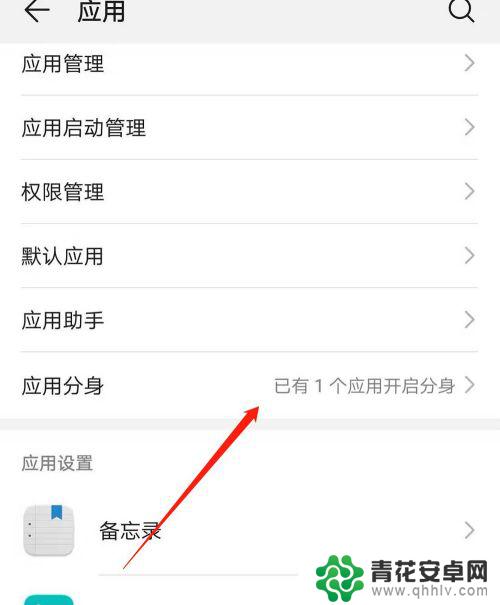
4.现在目前大部分手机都具有应用分身的功能。打开应用分身后,我们会看到微信和QQ两个软件。我们可以将微信分身功能开启。
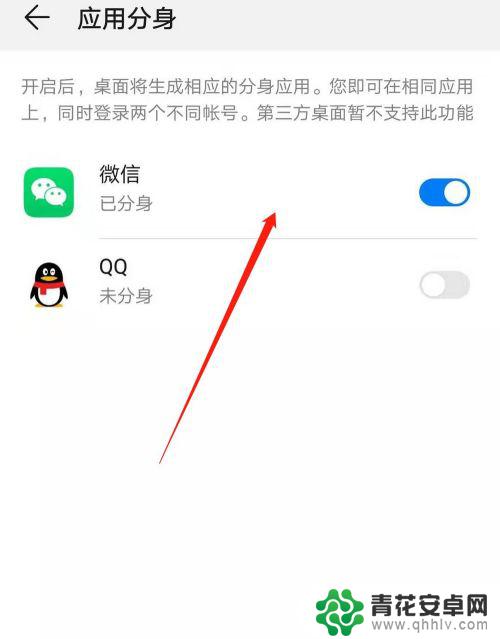
5.打开这个功能后,在手机桌面下。我们就可以看到了两个微信,这就是打开多个微信多方法,如果您想打开两个或者两个微信以上数量,那么需要第三方软件了,不过这种软件容易封号。
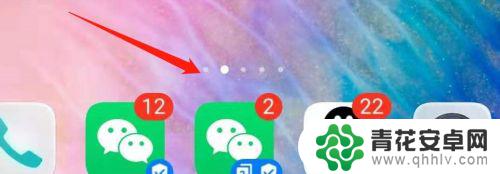
以上就是手机上如何同时开两个微信的全部内容,有需要的用户可以按照以上步骤操作,希望能对大家有所帮助。












